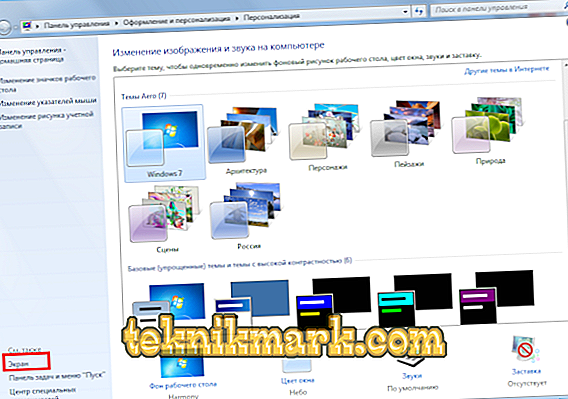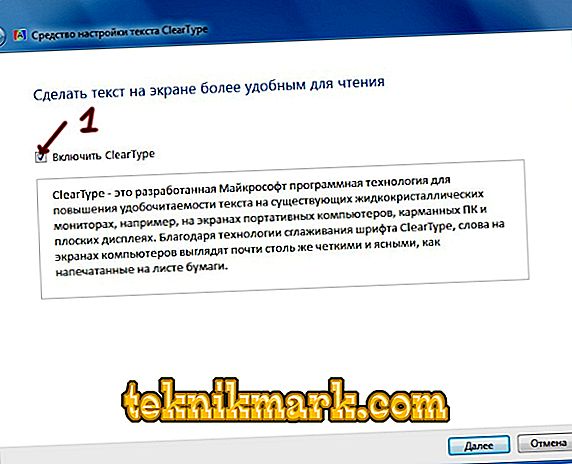Sinun on myönnettävä, että on käytännössä mahdotonta työskennellä, kun kaikki ruudun merkit hämärtyvät ja aaltoilevat. Olen perehtynyt tähän ongelmaan ja siihen, että kipu silmissäni, kun työskentelen tietokoneella pitkään. Valitettavasti kukaan ei ole immuuni tästä, ja toivon, että tämän artikkelin ansiosta voimme "voittaa" epäselvän fontin.

Miten korjata epäselviä fontteja Windows 10: ssä
Epäselvän fontin ongelma ei ole ohittanut "kymmeniä" käyttäjiä. Yleensä tämä tapahtuu, kun päivität käyttöjärjestelmän.
Ennen kuin ymmärrämme, miten epäselvä fontti korjataan, haluaisin lisätä jotain. Ehkä se ei ole käyttöjärjestelmä, ja kaikki on paljon yksinkertaisempaa. Ennen kuin aloitat alla olevien toimintojen suorittamisen, kannattaa tarkistaa, että tietokoneen näytön tarkkuus on asetettu oikein. On mahdollista, että epäselvän fontin syy oli monitorin ja käyttöjärjestelmän erottelutarkkuus. Tarkastettu? Epäselvä fontti ei menetä? Sitten aloitetaan.
Yleensä epätarkka fontti näkyy väärän mittakaavan soveltamisen seurauksena. Tämä ongelma voidaan ratkaista kahdella tavalla muuttamalla yhden sovelluksen mittakaavaa tai koko järjestelmää.
Poistaa epätarkat fontit sovelluksissa Windows 10: ssä
Jos fontti on epäselvä järjestelmässäsi eikä yhdessä tai useammassa ohjelmassa, tämä menetelmä on tarkoitettu sinulle. Alla olevien vaiheiden avulla pääset eroon aallokkoisista kirjaimista, olipa se sitten Skype tai Windows Media Player.
Napsauta hiiren kakkospainikkeella haluamasi ohjelman pikakuvaketta, siirry kohtaan Ominaisuudet ja valitse sitten Yhteensopivuus-välilehti.
Valitse valintaruutu, jos haluat poistaa kuvan skaalauksen näytön suurella resoluutiolla, napsauta OK.

Hämärtyneiden fonttien poistaminen Windows 10: ssä
Jos epäselvä fontti koko järjestelmässä, yllä oleva menetelmä ei toimi sinulle. Onneksi on useita tapoja poistaa epätarkka fontti kokonaisuudessaan Windows 10: ssä.
Näin pienennämme pisteitä tuumalla (dpi), tämä ei ole niin vaikeaa kuin näyttää.
- Ensimmäinen asia on mennä valikkoon "Screen" (System-> Screen).
- Aseta "Tekstin, sovellusten ja muiden elementtien koon muuttaminen" -liukusäädin niin, että numeerinen arvo on 100%

- Kun olet ottanut asetukset käyttöön, sinun on käynnistettävä tietokone uudelleen.
Jos et pidä yllä tehdyn työn tuloksesta, on toinen vaihtoehto. Sen lähtökohtana on se, että palaamme Windows 10 -menetelmiin skaalaukseen Windows 7: stä ja Windows 8: sta. Joskus se antaa paljon paremman tuloksen kuin vakioasetuksissa.
- Ensin täytyy mennä rekisteriin. Voit tehdä tämän kirjoittamalla hakupalkin Käynnistä-valikosta regedit ja painamalla Enter.

- Siirry seuraavaan hakemistoon HKEY_CURRENT_USER Control Desktop.
- Etsi DpiScalingVer-tiedosto ja aseta parametri 0x00001018 (kirjoita itse kenttään 1018), kuten kuvassa näkyy.
- Aseta analogisesti Win8DpiScaling-tiedoston parametri 1
- Viimeinen vaihe on luoda 32-bittinen DWORD-avain, johon annamme nimen LogPixels. Aseta parametri arvoon 0x00000078.
Valmis! Vain järjestelmän uudelleenkäynnistäminen ja päänsärkyjen puuttuminen, kun olet työskennellyt tietokoneessa, jossa on epäselvät merkit.
Miten korjata epäselviä fontteja ikkunoissa 7
Kaikki rakkaat "seitsemän" voivat tulla myös epäterävän fontin uhreiksi. Ongelman juuret ovat ClearType-fonttien "kiero" tasoitus, jota käytetään kaikkialla Windows 7: ssä, vaikka sitä ei todellakaan tarvita. ClearType-toiminnon voi yksinkertaisesti poistaa käytöstä, mutta valitettavasti tämä ei aina riitä.
Ongelman ratkaisemiseksi on useita tapoja:
Poista ClearType-anti-aliasing käytöstä
Kaksi ensimmäistä menetelmää ovat erittäin helppokäyttöisiä. Jos haluat poistaa anti-aliasing-toiminnon käytöstä, sinun on tehtävä seuraavat vaiheet:
- Napsauta hiiren oikeaa painiketta työpöydällä.
- Napsauta kohtaa "Mukauttaminen".
- Napsauta näytön vasemmassa alakulmassa hiiren vasenta painiketta näytöllä.
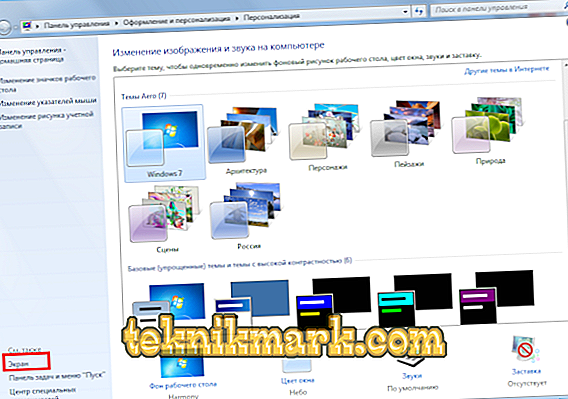
- Valitse sitten “ClearType Text Setup”.
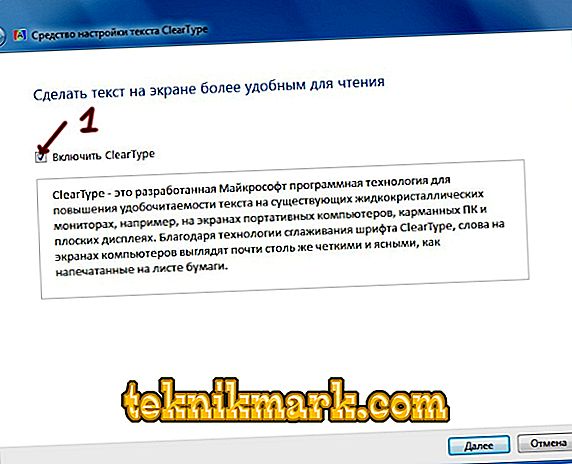
Tämä täydentää ensimmäisen tavan poistaa epäselvä fontti.
"Asteikot tyylillä XP"
Toinen menetelmä on yhtä yksinkertainen kuin edellinen.
Teemme samat vaiheet kuin edellä ennen vaihetta 1.4. ja siirry valikkoon "Screen". Siinä valitaan kohta ”Muu kirjasinkoko (pisteitä tuumaa kohti)”.
Näkyviin tulee erikoinen hallitsija, jolla korjaamme asteikon 100% ja merkitään valintaruutu ”Käytä vaakoja Windows XP -tyylissä”.

Toista menetelmää voidaan pitää täydellisenä.
Vanhat fontit
Jälkimmäinen menetelmä tuntuu vaikeammalta kokematon käyttäjä, mutta voimme käsitellä sitä.
Tämän menetelmän ydin on käyttää vanhoja fontteja, sillä meidän on tehtävä muutoksia rekisteriin, mutta ensin ensin.
Ensimmäinen asia on luoda tiedosto .reg-laajennuksella ja kopioida alla oleva koodi siihen.
[HKEY_CURRENT_USER ControlPanel -työpöytäikkuna] "CaptionFont" = hex: f5, ff, ff, ff, 00, 00, 00, 00, 00, 00, 00, 00, 00, 00, 00, bc, 02, 00, 00, \ t
00, 00, 00, 01, 00, 00, 00, 00, 54, 00, 61, 00, 68, 00, 6 f, 00, 6 d, 00, 61, 00, 00, 00, 00, 00, 00, 00, \
00, 00, 00, 00, 00, 00, 00, 00, 00, 00, 00, 00, 00, 00, 00, 00, 00, 00, 00, 00, 00, 00, 00, 00, 00, \
00, 00, 00, 00, 00, 00, 00, 00, 00, 00, 00, 00, 00, 00, 00, 00, 00, 00, 00, 00, 00, 00
"IconFont" = hex: f5, ff, ff, ff, 00, 00, 00, 00, 00, 00, 00, 00, 00, 00, 00, 00, 00, 00, 00, 00, 00, 00, 00, \ t
00, 00, 01, 00, 00, 00, 00, 54, 00, 61, 00, 68, 00, 6 f, 00, 6 d, 00, 61, 00, 00, 00, 00, 00, 00, 00, 00, \
00, 00, 00, 00, 00, 00, 00, 00, 00, 00, 00, 00, 00, 00, 00, 00, 00, 00, 00, 00, 00, 00, 00, 00, 00, \
00, 00, 00, 00, 00, 00, 00, 00, 00, 00, 00, 00, 00, 00, 00, 00, 00, 00, 00, 00, 00
"MenuFont" = hex: f5, ff, ff, ff, 00, 00, 00, 00, 00, 00, 00, 00, 00, 00, 00, 00, 00, 00, 00, 00, 00, 00, \ t
00, 00, 01, 00, 00, 00, 00, 54, 00, 61, 00, 68, 00, 6 f, 00, 6 d, 00, 61, 00, 00, 00, 00, 00, 00, 00, 00, \
00, 00, 00, 00, 00, 00, 00, 00, 00, 00, 00, 00, 00, 00, 00, 00, 00, 00, 00, 00, 00, 00, 00, 00, 00, \
00, 00, 00, 00, 00, 00, 00, 00, 00, 00, 00, 00, 00, 00, 00, 00, 00, 00, 00, 00, 00
"MessageFont" = hex: f5, ff, ff, ff, 00, 00, 00, 00, 00, 00, 00, 00, 00, 00, 00, 00, 9, 00, 01, 00, 00, \ t
00, 00, 00, 01, 00, 00, 00, 00, 54, 00, 61, 00, 68, 00, 6 f, 00, 6 d, 00, 61, 00, 00, 00, 00, 00, 00, 00, \
00, 00, 00, 00, 00, 00, 00, 00, 00, 00, 00, 00, 00, 00, 00, 00, 00, 00, 00, 00, 00, 00, 00, 00, 00, \
00, 00, 00, 00, 00, 00, 00, 00, 00, 00, 00, 00, 00, 00, 00, 00, 00, 00, 00, 00, 00, 00
"SmCaptionFont" = hex: f5, ff, ff, ff, 00.00.00.00.00.00.00.00.00.00.00, bc, 02.00, \ t
00, 00, 00, 00, 01, 00, 00, 00, 00, 54, 00, 61, 00, 68, 00, 6 f, 00, 6 d, 00, 61, 00, 00, 00, 00, 00, 00, \
00, 00, 00, 00, 00, 00, 00, 00, 00, 00, 00, 00, 00, 00, 00, 00, 00, 00, 00, 00, 00, 00, 00, 00, 00, \
00, 00, 00, 00, 00, 00, 00, 00, 00, 00, 00, 00, 00, 00, 00, 00, 00, 00, 00, 00, 00, 00, 00
"StatusFont" = hex: f5, ff, ff, ff, 00, 00, 00, 00, 00, 00, 00, 00, 00, 00, 00, 00, 9, 00, 01, 00, 00, \ t
00, 00, 00, 01, 00, 00, 00, 00, 54, 00, 61, 00, 68, 00, 6 f, 00, 6 d, 00, 61, 00, 00, 00, 00, 00, 00, 00, \
00, 00, 00, 00, 00, 00, 00, 00, 00, 00, 00, 00, 00, 00, 00, 00, 00, 00, 00, 00, 00, 00, 00, 00, 00, \
00, 00, 00, 00, 00, 00, 00, 00, 00, 00, 00, 00, 00, 00, 00, 00, 00, 00, 00, 00, 00, 00
Kun tiedosto on luotu, sen pitäisi olla käynnissä ja käynnistä tietokone uudelleen. On pieni suositus: ennen kuin käynnistät tämän tiedoston, varmuuskopioi rekisteristä HKEY_CURRENT_USER ControlPanel Desktop -ikkunoiden hakemistosta.
Tässä ehkä kaikki. Kaikkia näitä menetelmiä voidaan käyttää kompleksissa tai erikseen.